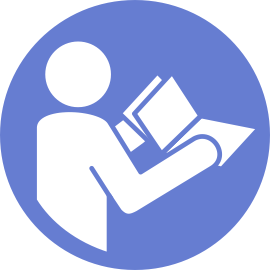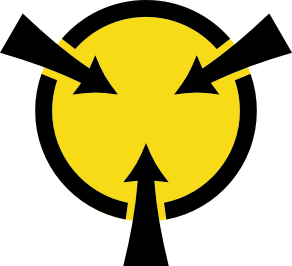Установка оперативно заменяемого диска
Ниже приведены сведения по установке оперативно заменяемого диска.
Ниже указаны типы дисков, поддерживаемых сервером, и представлены другие сведения, которые необходимо принять во внимание при установке диска.
- В зависимости от модели ваш сервер поддерживает следующие типы дисков:
Жесткий диск SAS/SATA
Твердотельный диск SAS/SATA
Твердотельный диск NVMe
Список поддерживаемых дисков см. по следующему адресу: Веб-сайт Lenovo ServerProven
Отсеки для дисков имеют номера (начинающиеся с 0), которые указывают порядок установки. При установке диска соблюдайте порядок установки. См. раздел Вид спереди.
- В одной системе можно использовать диски разных типов и емкости, но в одном массиве RAID все диски должны быть одинаковыми. Рекомендуется следующий порядок установки дисков:
Приоритет типов дисков: твердотельный диск NVMe, твердотельный диск SAS, твердотельный диск SATA, жесткий диск SAS, жесткий диск SATA
Приоритет емкостей дисков: сначала диск минимальной емкости
В моделях серверов с десятью отсеками для 2,5-дюймовых дисков спереди диски NVMe можно установить в отсеки 6–9.
Диски в одном массиве RAID должны быть одного типа, одинакового размера и одинаковой емкости.
- Снимите заглушку диска с отсека для диска. Сохраните ее в надежном месте.Рис. 1. Снятие заглушки диска
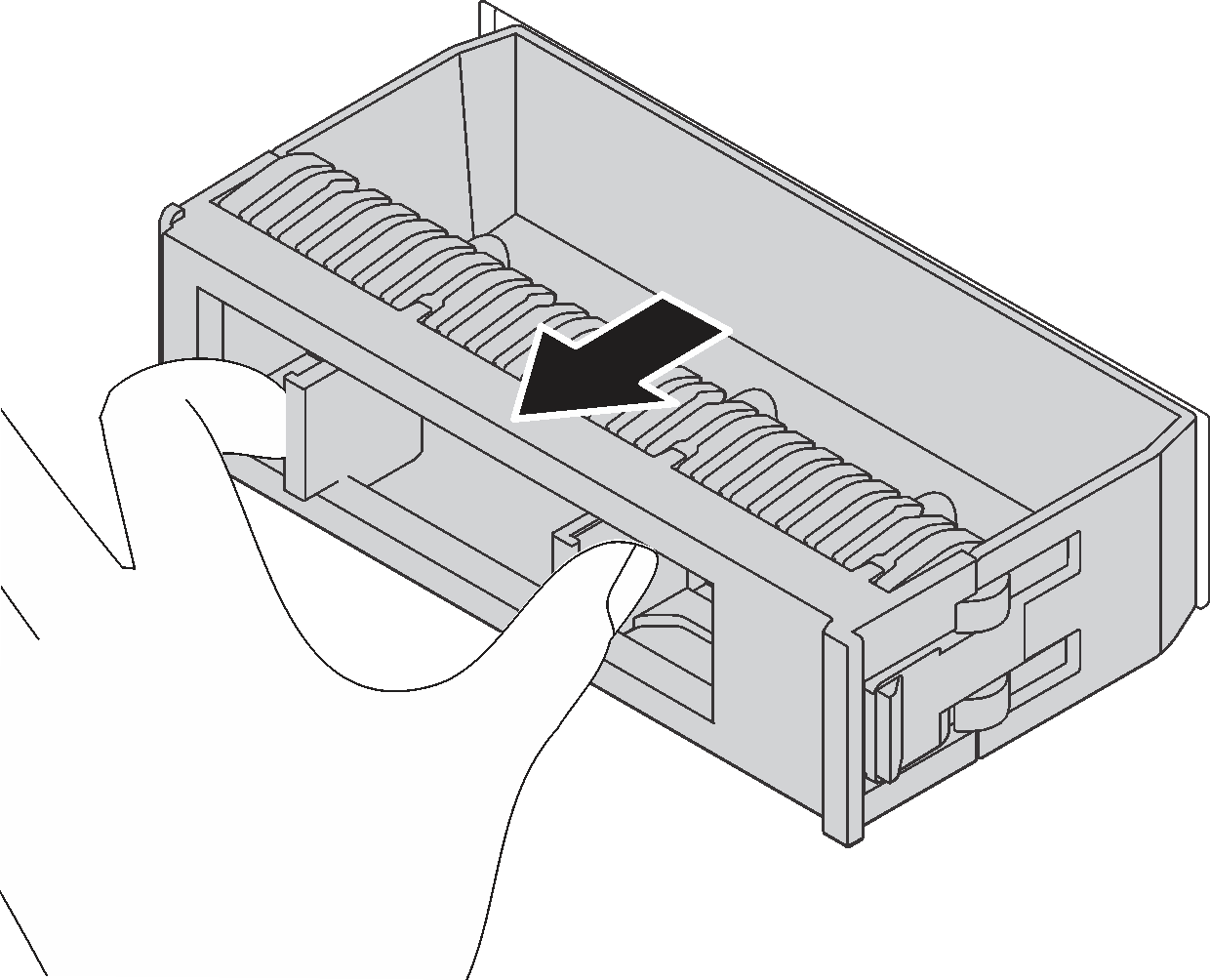
Коснитесь антистатической упаковкой, в которой находится новый диск, любой неокрашенной поверхности вне сервера. Затем извлеките новый диск из упаковки и разместите его на антистатической поверхности.
Чтобы установить оперативно заменяемый диск, выполните указанные ниже действия.
Посмотрите видео процедуры.
Видео этой процедуры можно найти на YouTube.
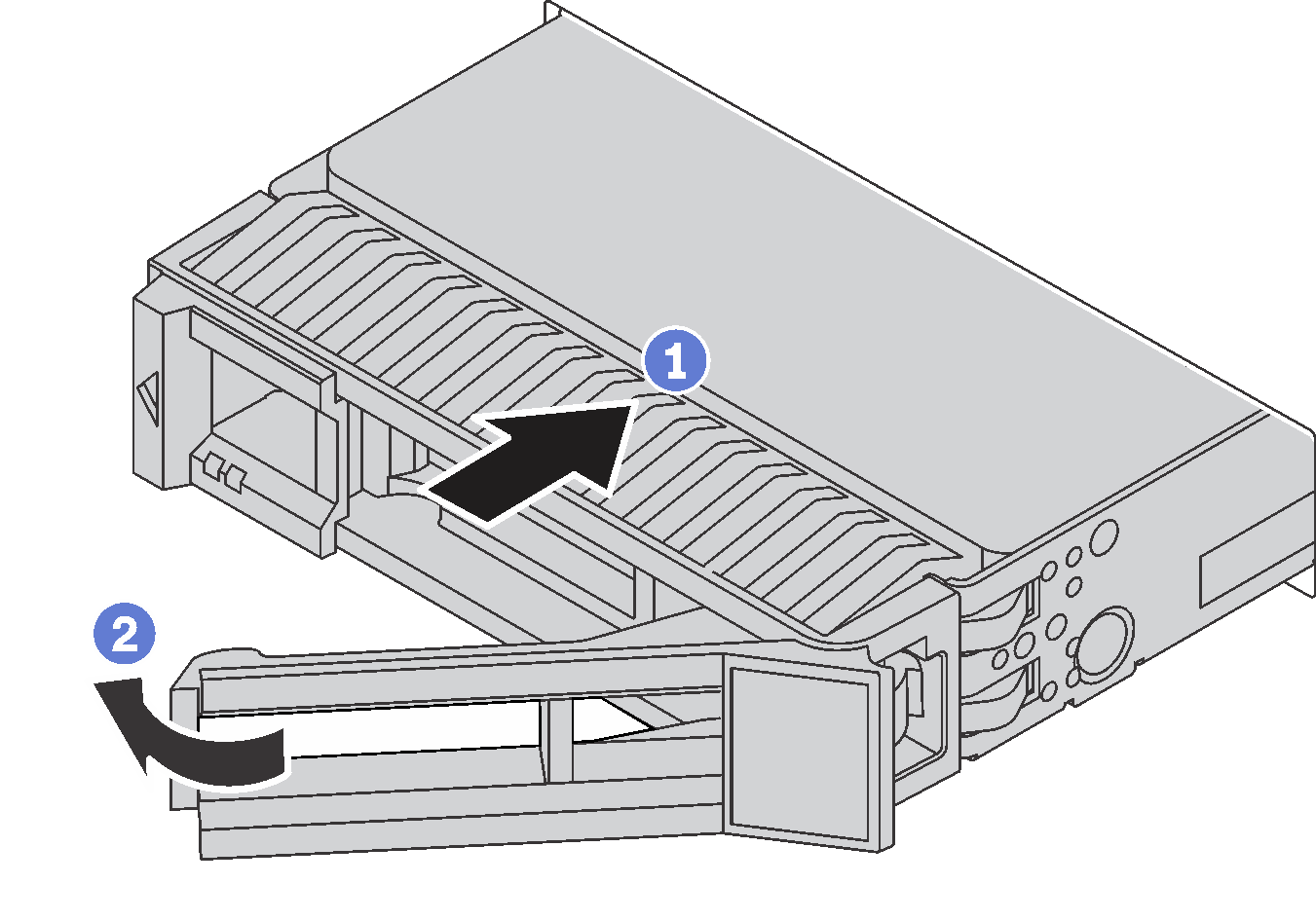
Установите защитную панель повторно. См. раздел Установка защитной панели.
При необходимости настройте RAID с помощью программы Lenovo XClarity Provisioning Manager. Дополнительные сведения см. по адресу: http://sysmgt.lenovofiles.com/help/topic/LXPM/RAID_setup.html